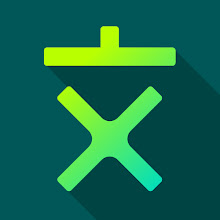假如你工作中常接觸到電子檔案,合併所有文件為PDF是有如常識一般的功能。為什麼要合併為一個PDF文件呢?對於需要工作中常碰到各式文件格式的人來說,手上就可能有Word、Excel、PPT、PDF、照片、文字檔等,不合併起來再寄出簡直是人神共憤!
工作遇到各種文件格式怎麼辦?可以合併檔案嗎?
當然,你可以通通丟給別人,或是丟到雲端硬碟上再傳連結,但這容易碰上以下幾個問題:
1. 部分檔案太大,超過電子郵件的附件大小上限,必須要分很多封信來寄。
2. 不管分成很多信或是丟到雲端硬碟,對於收件人來說都是困擾。
3. 如果收件人是主管或是合作夥伴,你在他們心中的印象可能會大打折扣(沒有人想要一次下載這麼多雜七雜八的檔案)。
好,所以說合併成一個PDF果然是常識,而且文件中圖片越多壓縮大小的表現就越好,那我就來合併檔案吧!嗯,那我就準備把檔案寄出去囉?
且慢!雖然說合併檔案不是什麼難事,只要有適合的軟體或線上服務都能辦到,但合併之後的PDF檔案準備好見客了嗎?打個比方來說,現在各式各樣的料都湊在一個盤子裡了,但這終究也只是一個食材拼盤而已,不經過烹煮跟擺盤直接送出去,輕則難以消化,重則 … 又是你在主管或合作夥伴的心目中遭到扣分的下場。這樣不太好,是吧?
實用PDF軟體幫你一次統整!快來免費下載PDF文電通專業版
要解決這個問題,你還需要一個能夠整理PDF內容的軟體,這裡講的不是修改文字或圖片的功能,而是操作「頁面」的功能,比如說插入、擷取、取代、刪除、旋轉等,甚至是用「頁面縮圖面板」綜觀整份文件的頁面,然後透過拖曳的方式直接改變頁面的排序方式。當然,你也可以嘗試透過改變所有文件轉換的順序來調整,但只要重複一兩次,我保證你一定會感到心很累。
舉例來說,合併為一個PDF之後,你可能會在檢查時發現有些頁面是橫的、有些是直的、有些裡面有缺頁、有些需要調轉順序,這個時候就是文電通專業版上場的時候了!
文電通專業版裡面的「Right PDF Editor」是PDF的全功能編輯器,頁面操作只是眾多功能裡面的一小部分,用來統整合併後的PDF可說是綽綽有餘!比如說文件裡面有不需要的部分,只需要開啟「縮圖面板」,然後選取你想要開刀的頁面,再用你想要的功能就好了。以下示範的就是如何去掉不需要的頁面、調整頁面順序和旋轉頁面。
這麼好用的功能,還不快下載來試用看看!更不用說,用專業版還可以局部修改文字內容哩~
【免費試用下載連結】